すべてのユーザーは時々 Mac のクリップボードを使用して作業する必要があります。また、すべてのユーザーは、単にコピーして貼り付けるだけでなく、クリップボードの内容に対してさらに多くのアクションを実行しなければならない状況に陥ることがあります。したがって、今日の記事では、Mac 上のクリップボードの内容をより効率的に操作できる 5 つの macOS アプリケーションを紹介します。
かもしれない 興味がありますか

フライカット
Flycut は、Mac でクリップボードを操作するための最も人気のあるアプリケーションの 1 つです。これは主に開発者やコードを扱うその他の人々を対象としていますが、他の人も間違いなくその用途を見つけるでしょう。 Flycut は、コピーしたテキストの一部を履歴に自動的に保存し、素早く簡単に再利用する機能を提供します。カスタマイズ可能なキーボード ショートカットを使用して Flycut を制御できます。
貼り付ける
Paste は、Mac だけでなく iPhone や iPad でもクリップボードの内容を管理および操作できるマルチプラットフォーム アプリケーションです。コピーしたすべてのコンテンツは履歴に保存されるため、いつでも簡単に戻ることができます。スマートな検索機能があり、アクセスを許可するアプリケーションを指定でき、豊富な共有オプションを提供し、最後に重要なこととして、コピーしたテキストから書式設定を削除するオプションも提供します。
CopyClip - クリップボード履歴
CopyClip は、Mac 用のシンプルですが非常に便利なクリップボード マネージャーです。このアプリをインストールすると、Mac の画面上部のツールバーに小さく目立たないアイコンとして表示されます。 CopyClip を使用すると、コピーされたすべてのコンテンツを履歴に自動的に保存し、すばやく簡単に検索して使用できます。もちろん、プライバシーを保護するために、CopyClip ではアクセスできるアプリケーションを指定できます。
CopyClip - クリップボード履歴はここから無料でダウンロードできます。
CopyLess 2 - クリップボードマネージャー
名前が示すように、CopyLess 2 – クリップボード マネージャーは、コンテンツをコピーする作業を大幅に節約することを目的としています。コピーしたすべてのコンテンツを自動的に履歴に保存し、簡単かつ迅速に再利用する機能を提供します。コピーしたコンテンツにラベルを付けて向きを変えることができ、このアプリケーションはドラッグ アンド ドロップ機能、iCloud 経由の同期、または最も頻繁に使用されるアイテムのリストの作成もサポートしています。
CopyLess 2 – Clipboard Manager はここから無料でダウンロードできます。
ペーストボックス
PasteBox は、多くの便利な機能を備えたシンプルなクリップボード マネージャーです。コピーしたコンテンツをクリップボードに保存する機能、個々のアプリケーションへのアクセスを管理する機能、そして最後に重要なことですが、キーボード ショートカットのサポートも提供します。 PasteBox は、プレーン テキストだけでなく、RTF、RTFD、TIFF 形式、ファイル名、または URL アドレスも処理できます。
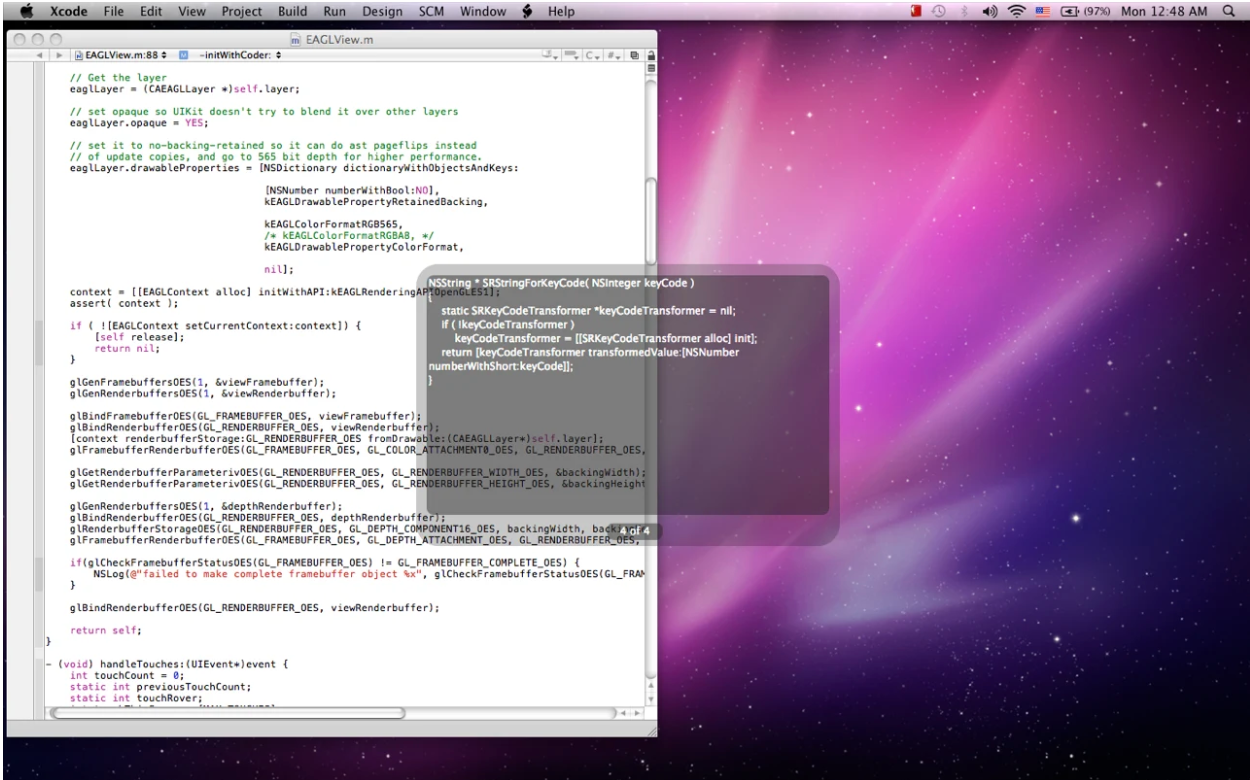
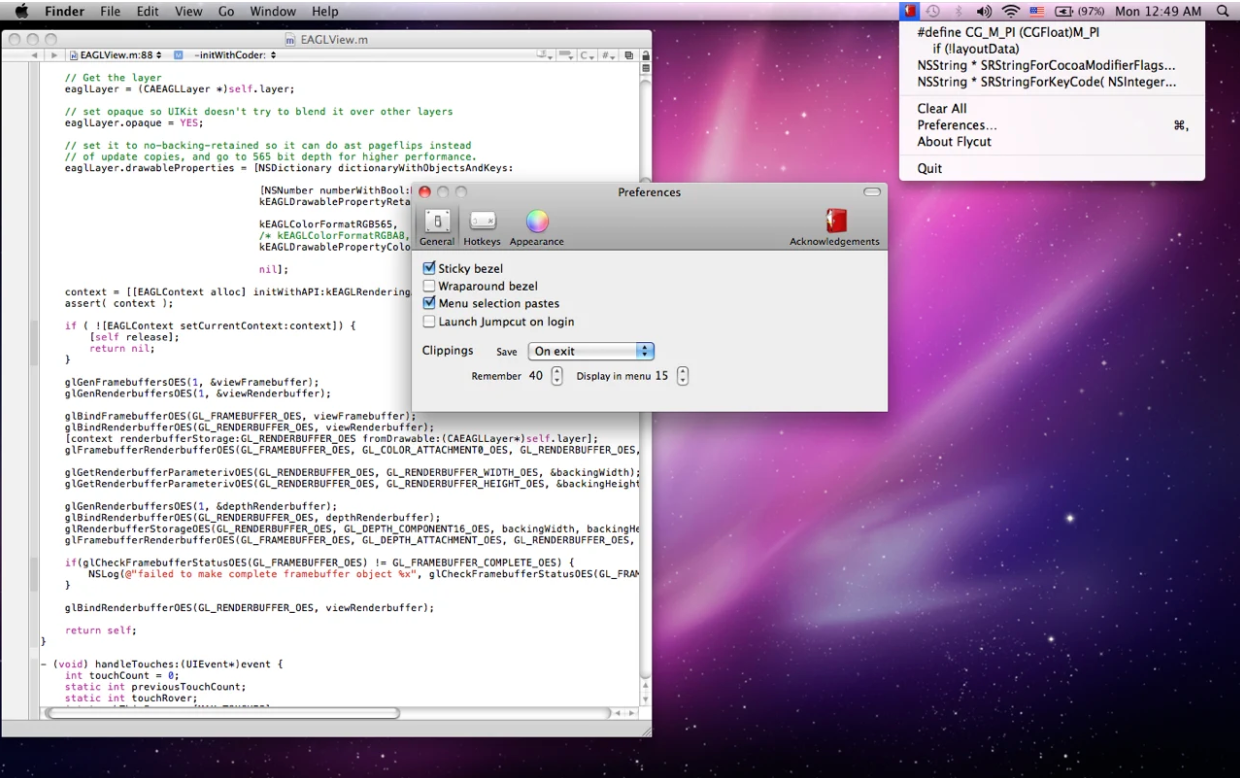
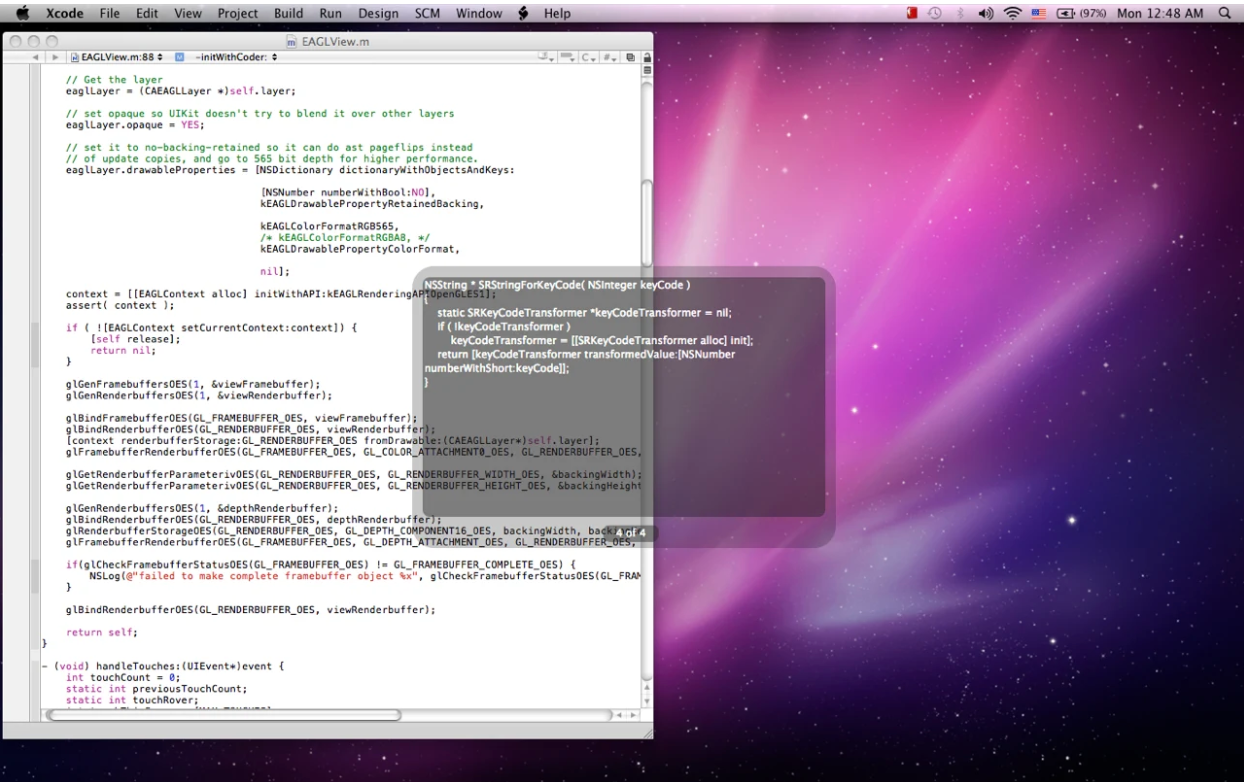
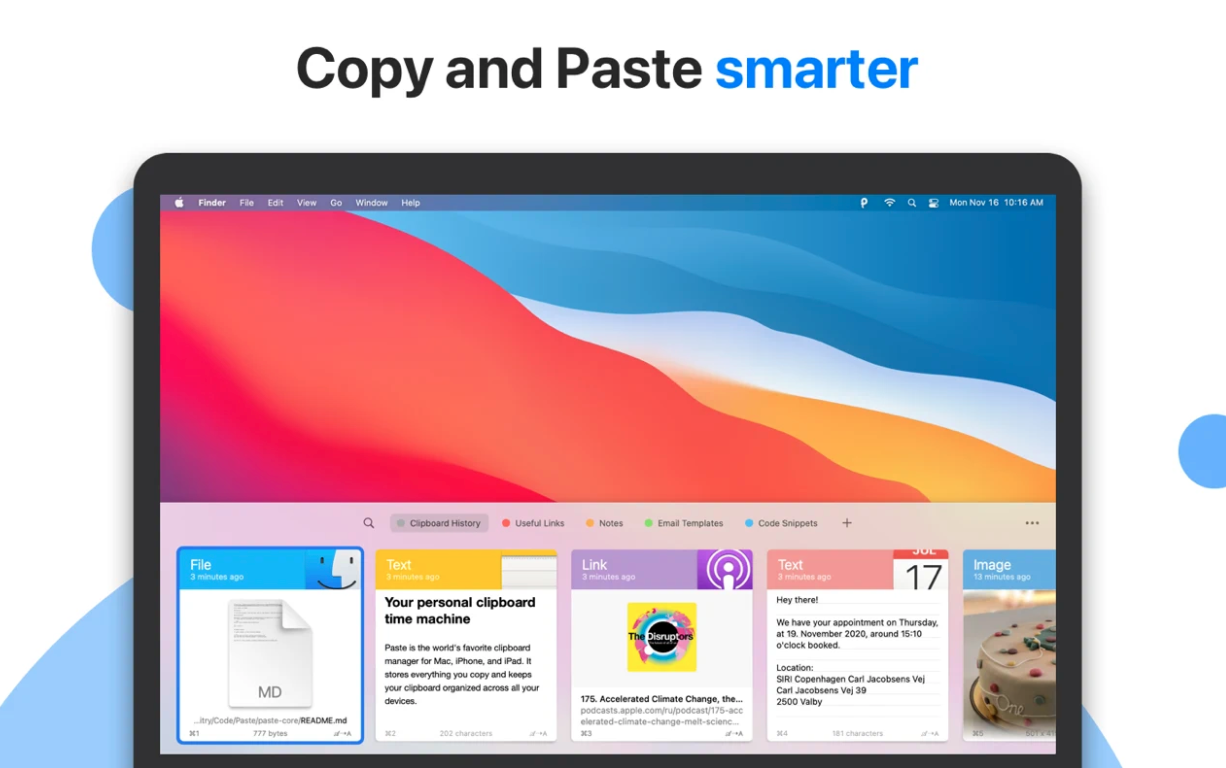
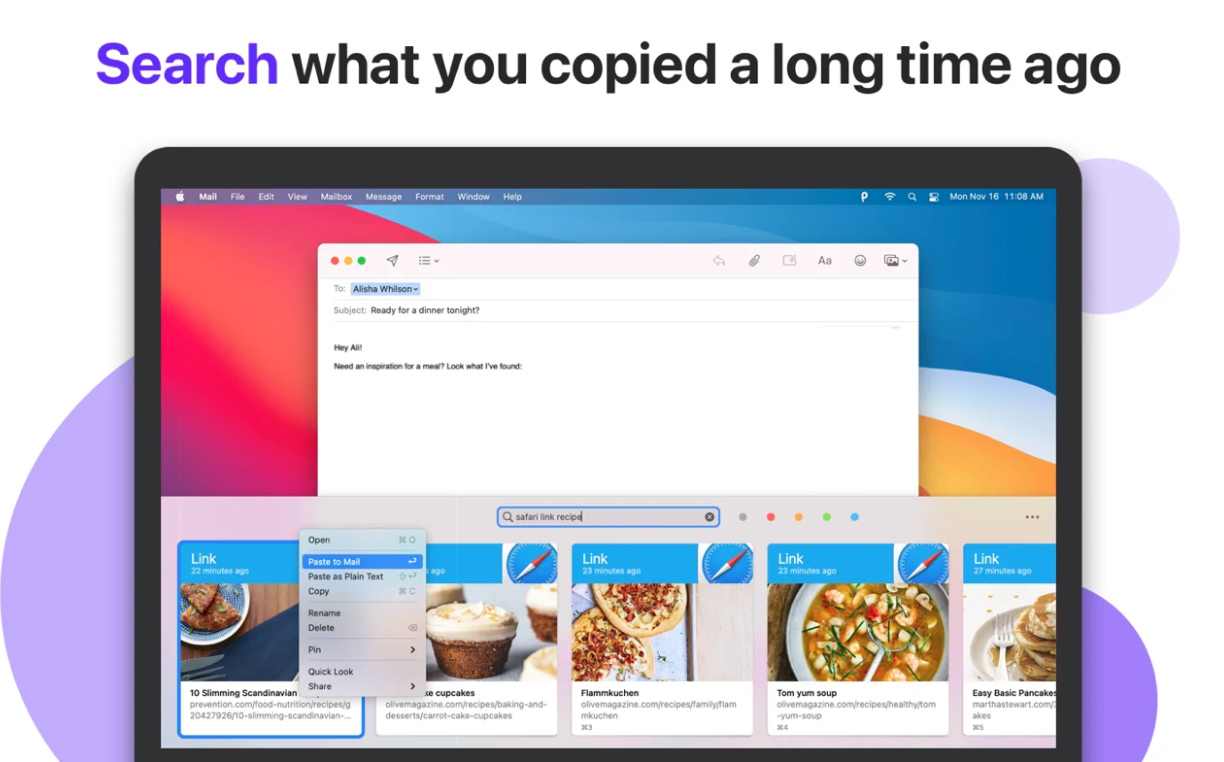
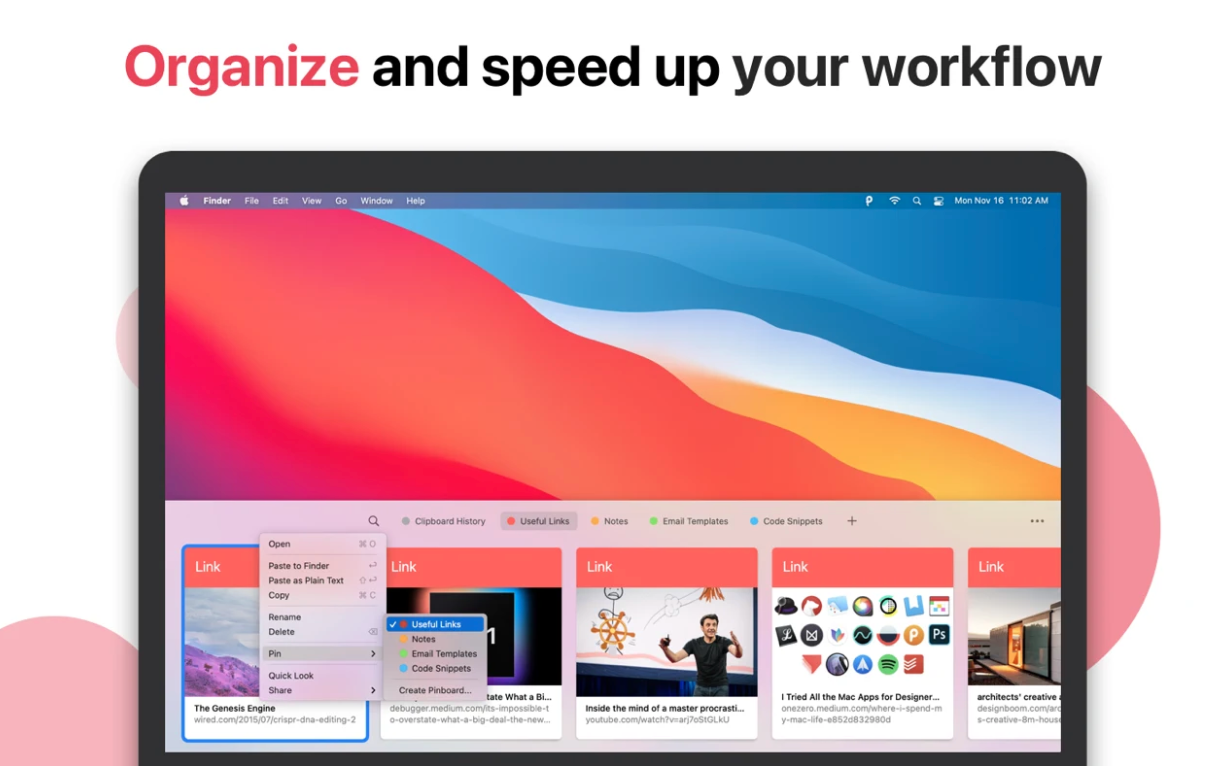
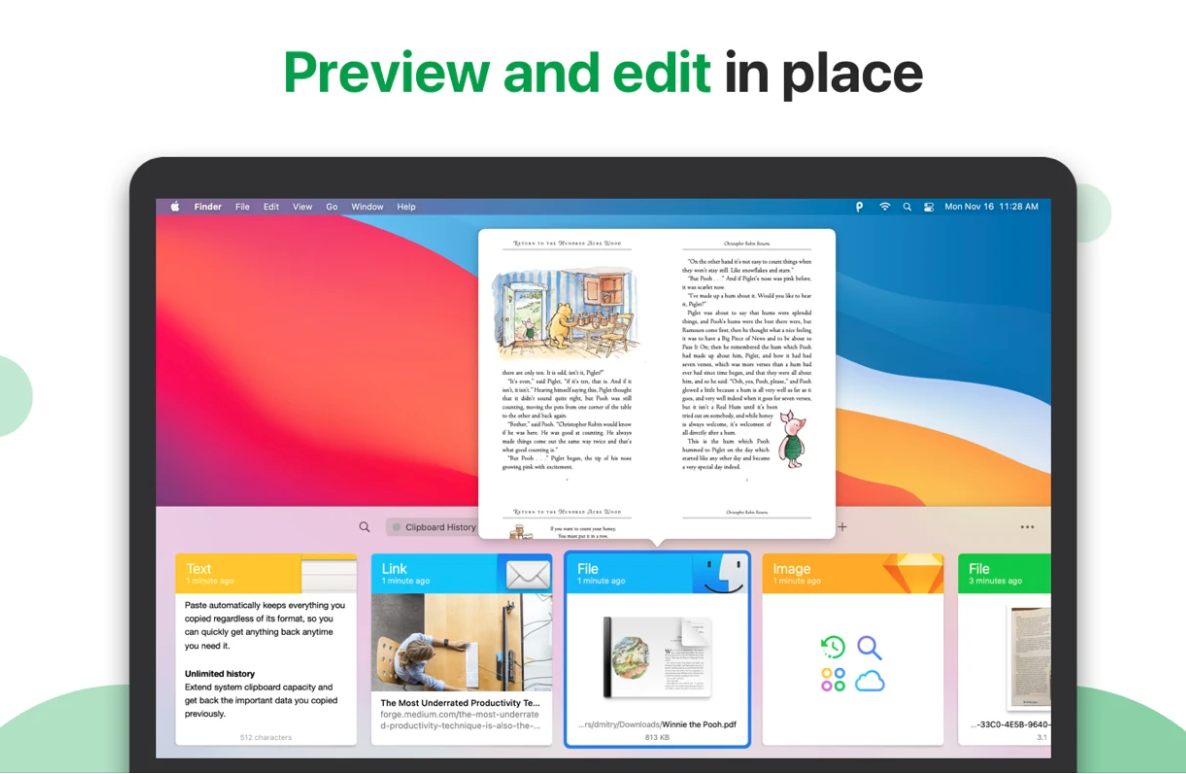
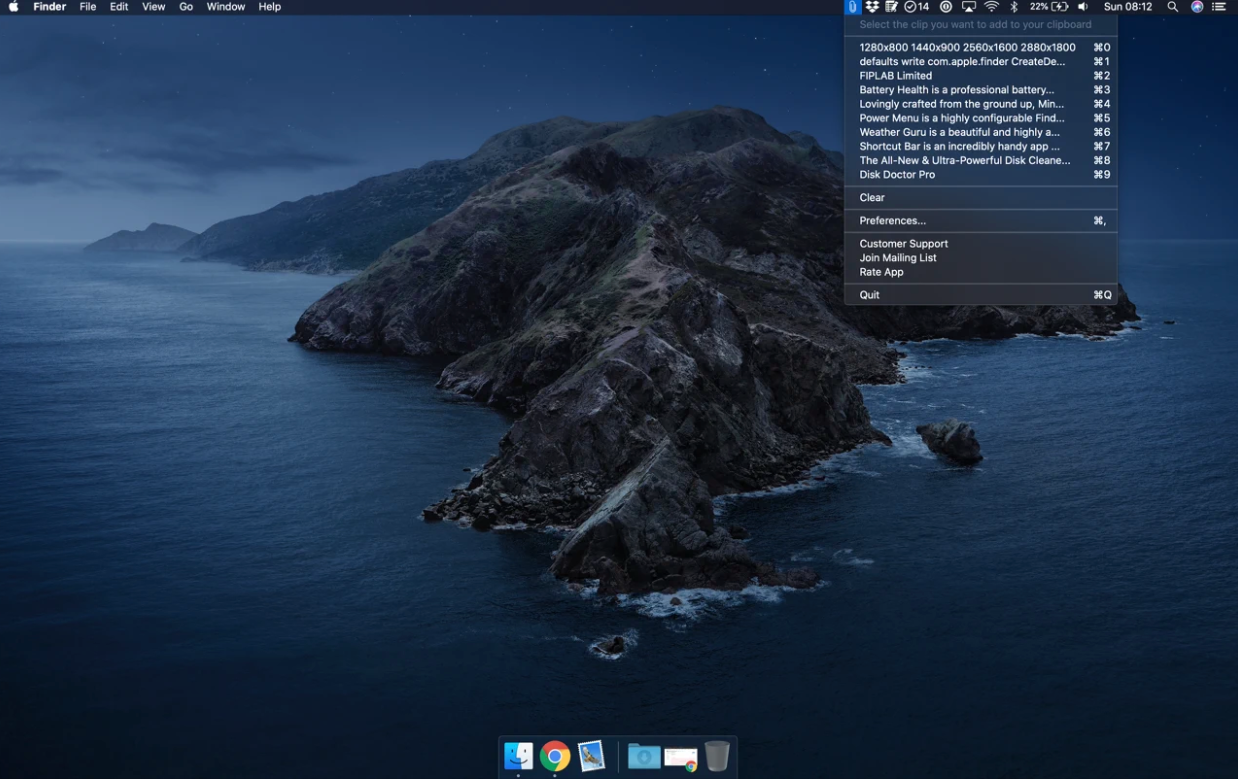
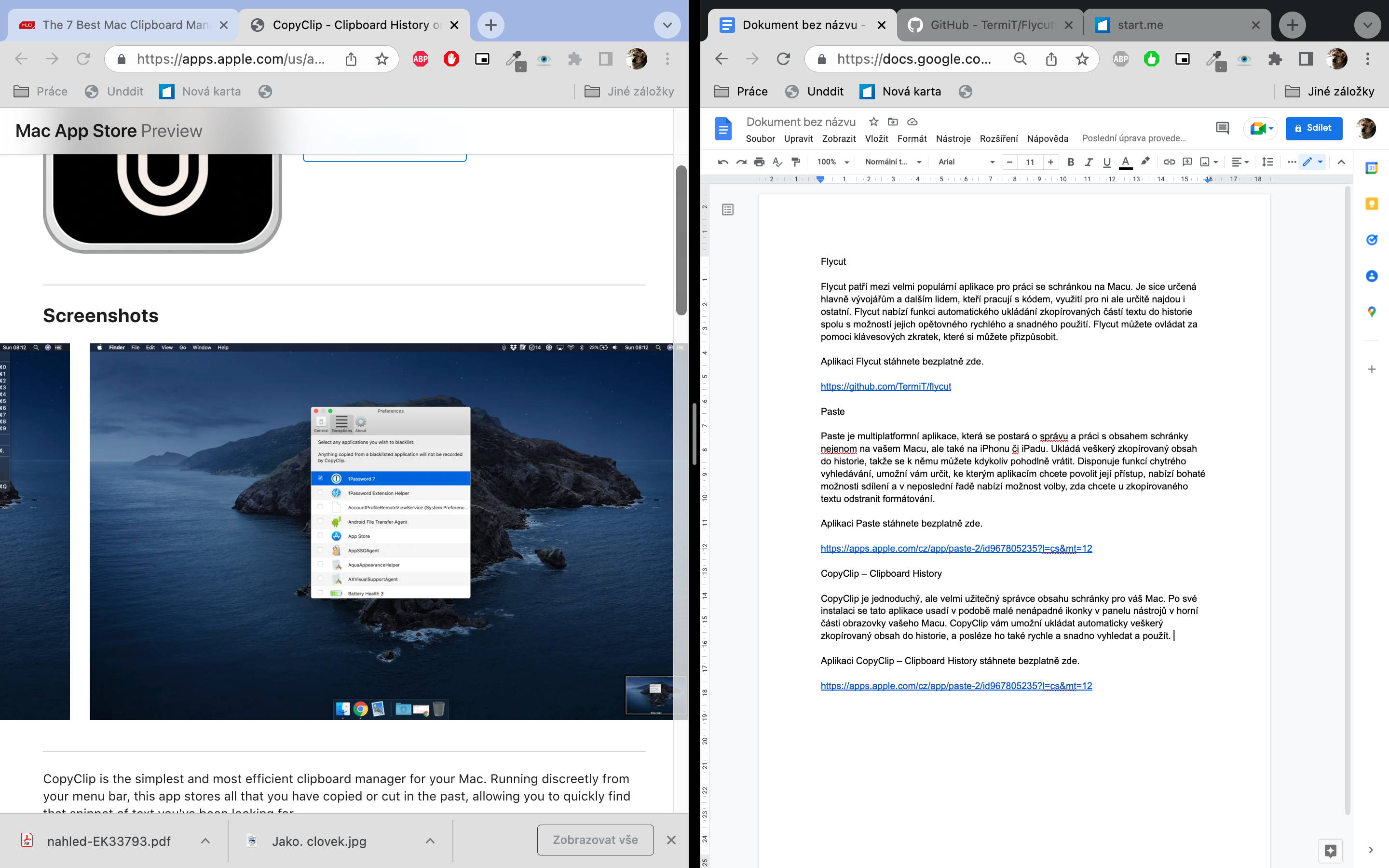
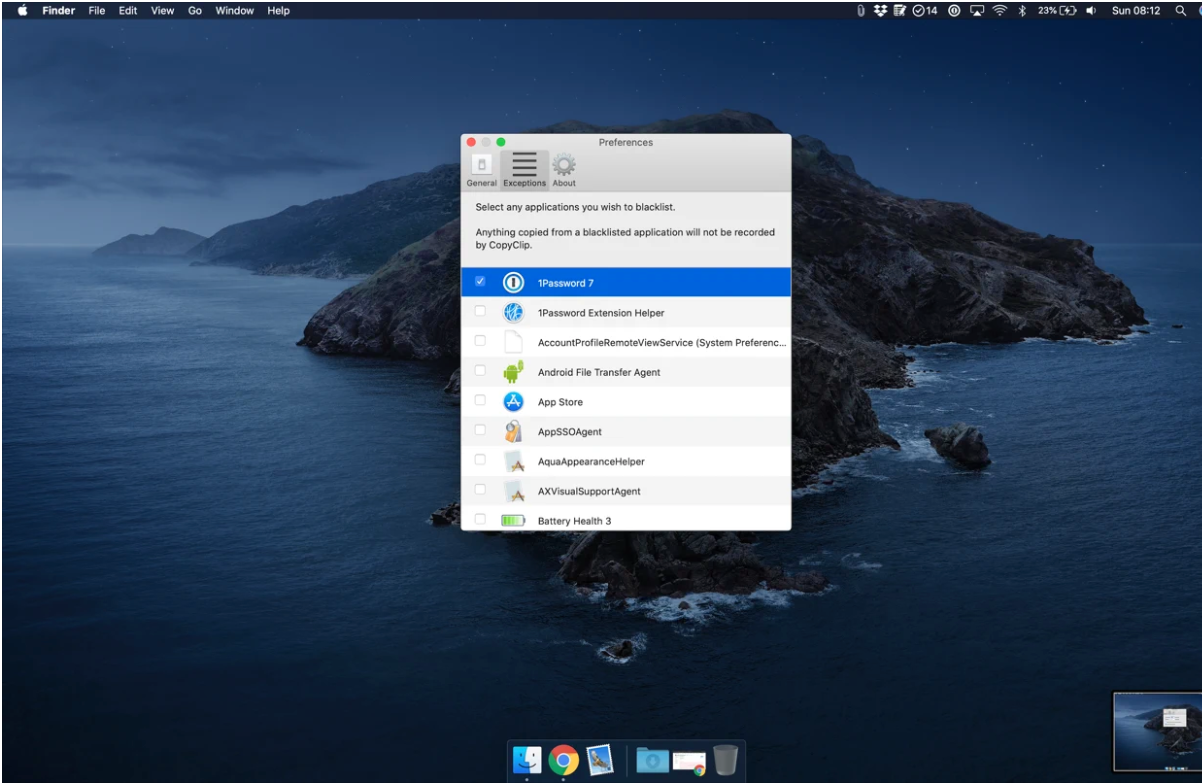
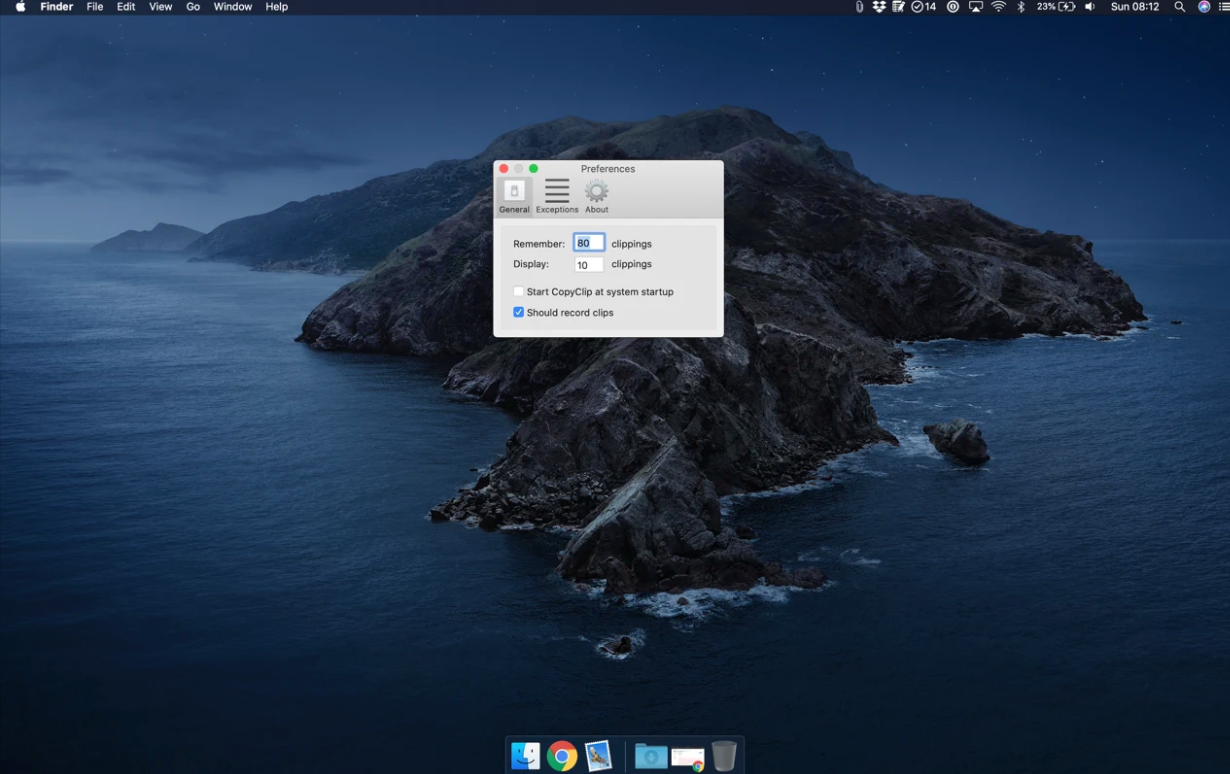

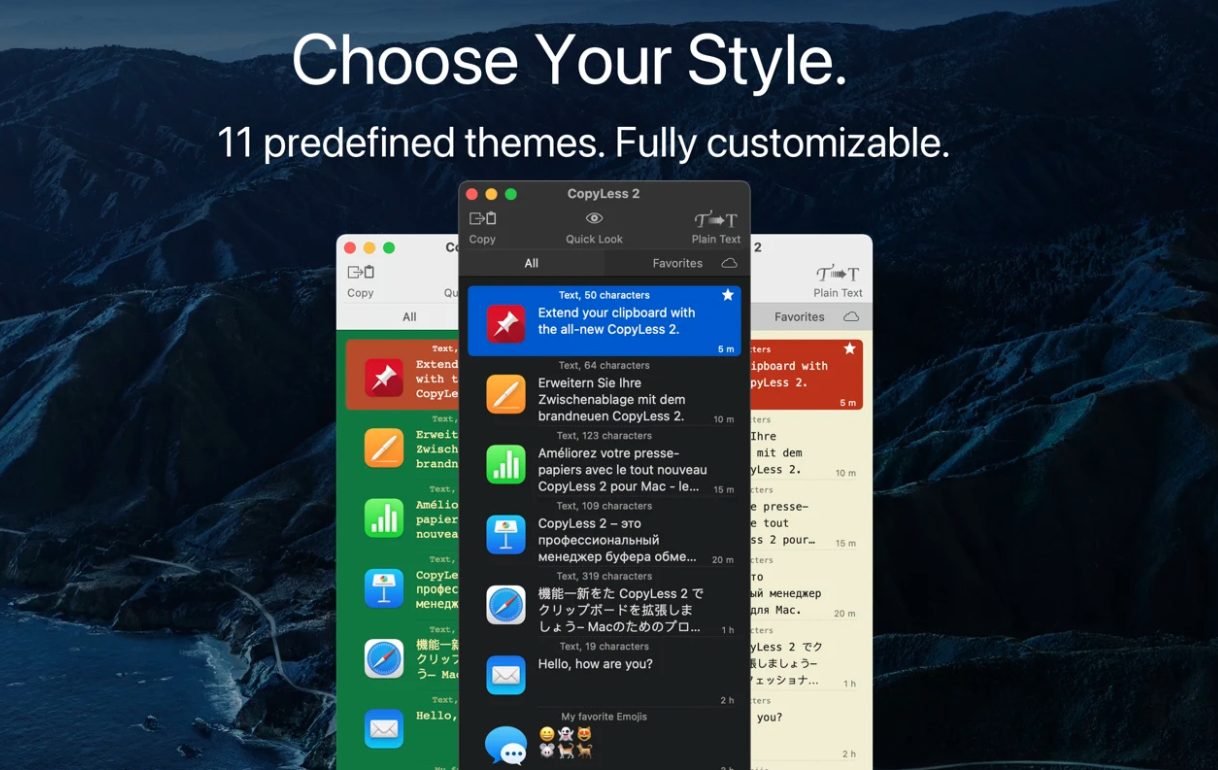
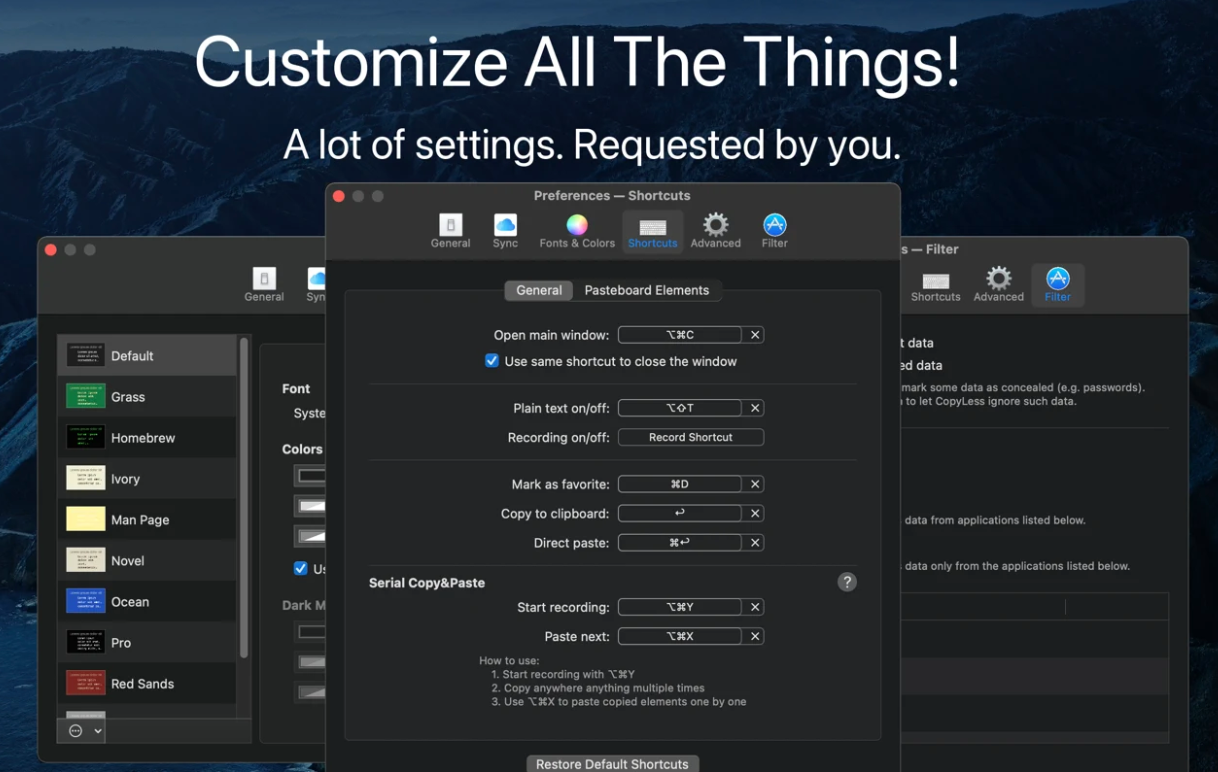
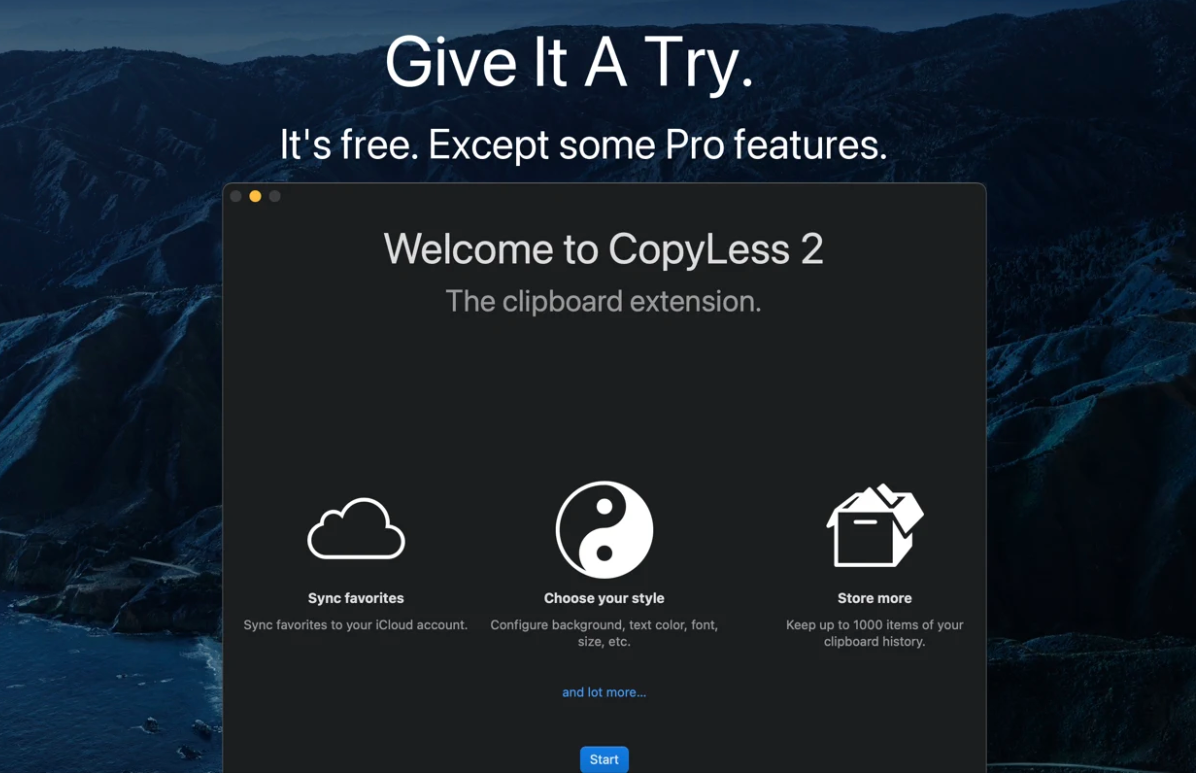
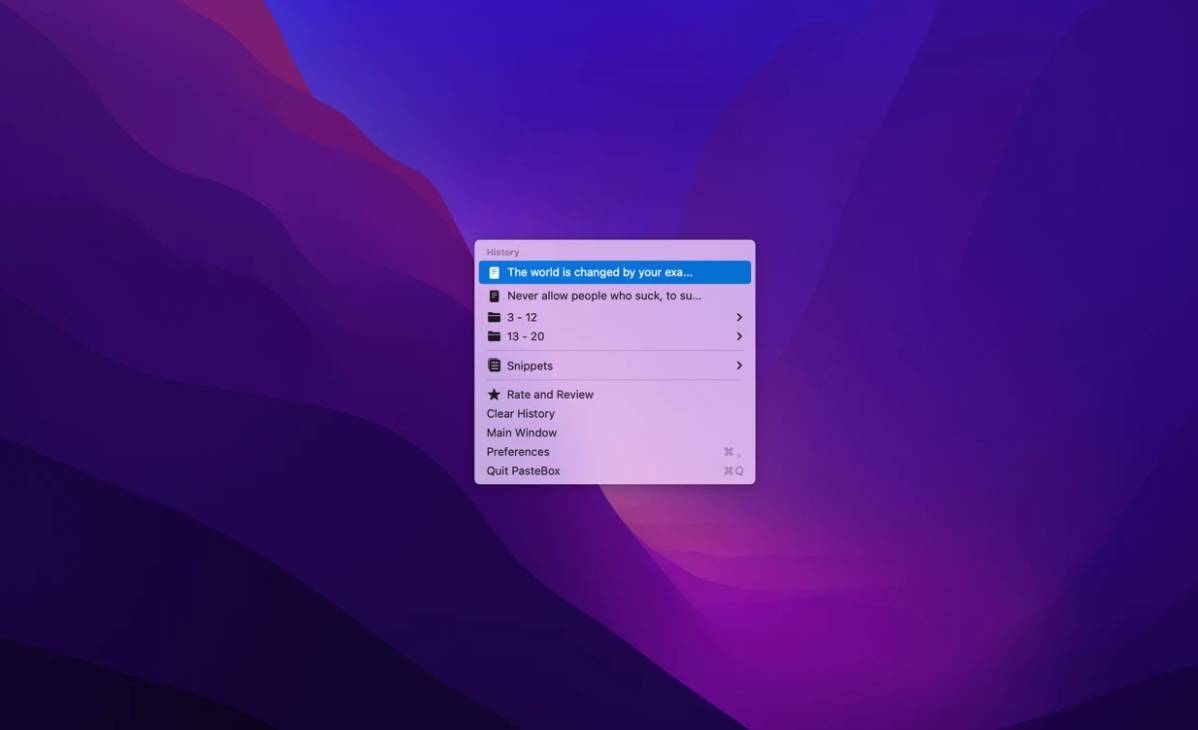
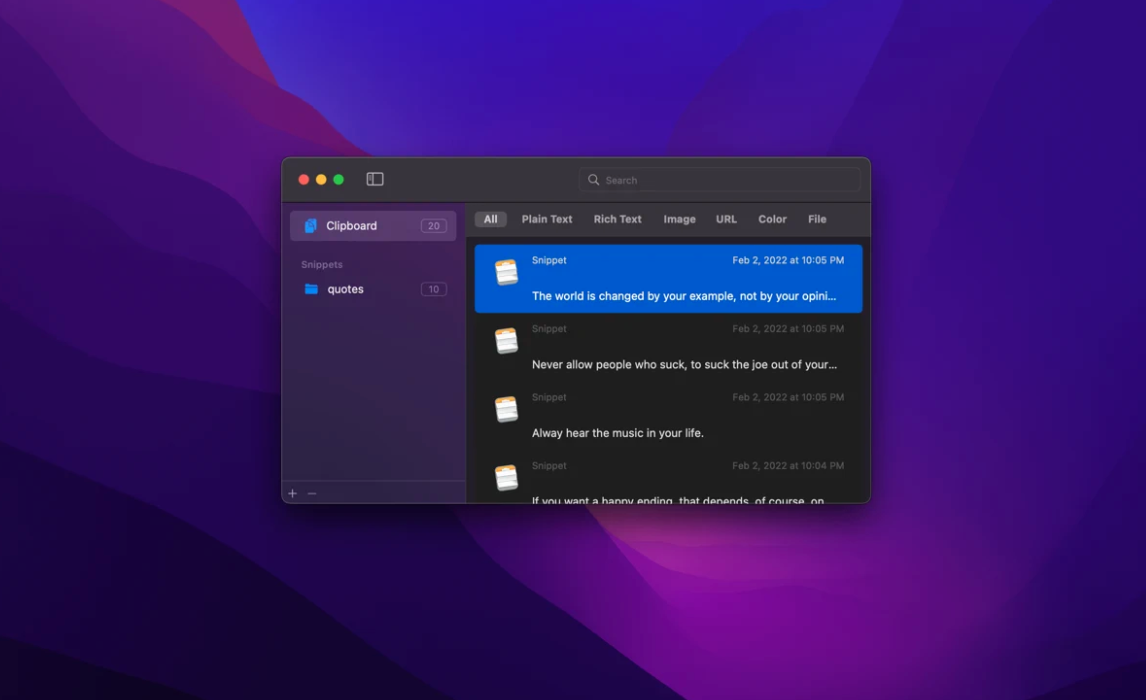
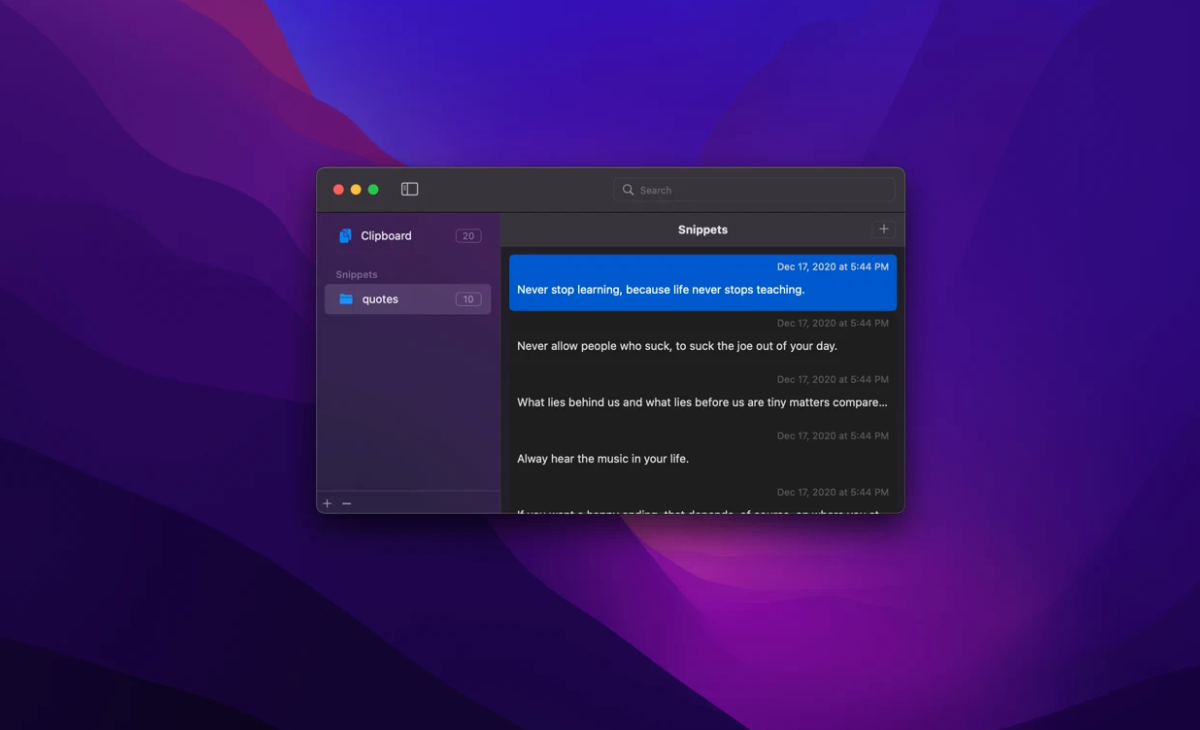
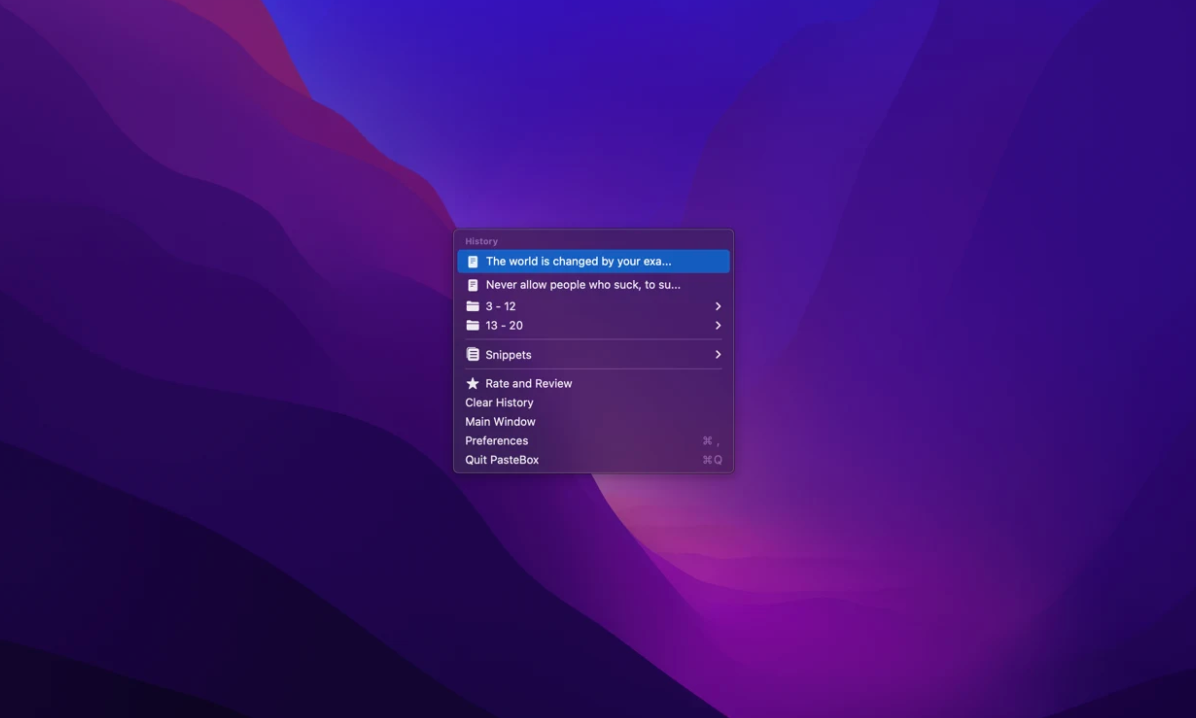
たくさんのクリップボードを試しましたが、その中で最も優れており、MacUpdate で無料なのは Clipy です
私はフリーウェア Jumpcut を何年も喜んで使用しています。テキストを操作するためだけですが、私の仕事には十分です...